第41部・第4回 タブレットで使うWindows 10
第41部 Windows 10でPCライフを楽しむ
第41部・第4回 タブレットで使うWindows 10<
●講座で使用しているノートパソコン

「大江戸ぱそこんライフ」
【登場人物紹介】
デジ形平次…江戸中に名を知られた腕利きの岡っ引。意外にも趣味はパソコンで、事件のない時は日がな一日ノートパソコンに向かっている。
アナ六…デジ形平次の子分で、名前のとおりのアナログ人間。パソコンを使いこなせるようになりたいが、いつもトンチンカンなことを言ってデジ形を呆れさせている。
ミドリ…デジ形平次の女房。パソコンに関してはデジ形より詳しいというのがもっぱらの噂。
彼らがお送りする時空を超えた『NEWぱそこんライフ講座』、さて今回のお話は……。
Windowsタブレットはタブレットモードで使おう
アナ六「ここ最近、道端に立ち止まってスマホをやってるヤツらが、やけに多くなりましたね。おかげで道がふさがって、歩きにくくてしょうがねえったらありませんぜ」
デジ形 「それはニュースで話題になっている、例のスマホのゲームをしてるヤツらだな」
「それはニュースで話題になっている、例のスマホのゲームをしてるヤツらだな」
ミドリ「ゲーム好きのアナ六なのに、知らなかったのかい?」
アナ六「なるほど、あれがうわさに聞く、かわいいモンスターを探しているヤツらだったんですね。あっしはいまだにガラケーなもので、スマホのゲームはやってないんです」
デジ形「そいつは残念だったな」
アナ六「悔しいなあ。親分の持ってるタブレットではできないんですかい?」
デジ形「タブレットとしても使えるdynaPadは、知ってのとおりWindows 10だから、例のゲームはプレイできねえようだ」
ミドリ「LTE対応モデルが出て、外でもインターネット接続できるようになったんだけどね」
デジ形「ところで、Windows 10については、第41部の第1回と第2回で説明したが、タブレットモードについては教えてなかったな」
アナ六「タブレットでもキーボードがないだけで、パソコンと同じように使えるのでは?」
デジ形「それはそうなんだが、Windows 10には、タブレットでタッチ操作しやすいように『タブレットモード』っていうものがあるんだぞ」
アナ六 「思い出しましたぜ、スタートメニューが全画面に広がっているやつですね」
「思い出しましたぜ、スタートメニューが全画面に広がっているやつですね」
デジ形「アプリを起動したときも、基本的に全画面表示され、指先での操作がしやすくなるぞ。じゃあ、今回は『タブレットモード』の仕組みについて解説していこう」
アナ六「ゲームよりこっちのほうが大事ですよね!」
ミドリ「ゲームができない負け惜しみかい?」
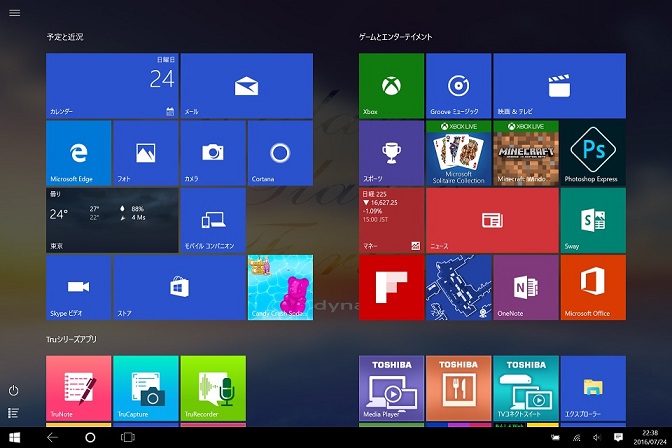
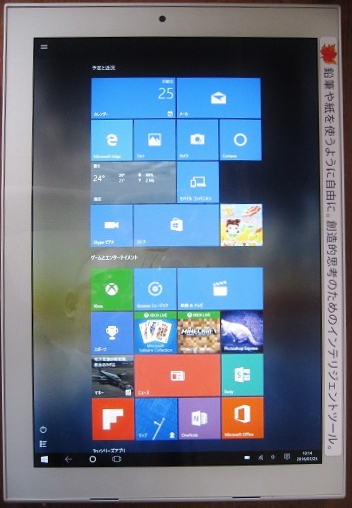
ウィンドウズモードに切り替えたときの、横の画面とタテの画面です。dynaPadの12インチの画面をタテにして使うと、画面がかなり広くなった印象を受けます。
クイックアクションで、タブレットモードへ切替
デジ形「このタブレットモードの仕組みだが、アプリを使用するとき以外は、アプリのタイルが並んでいるスタート画面が出っ放しになり、デスクトップ画面が表示されなくなる」
ミドリ「Windows 8のスタート画面に近い感じがするね」
アナ六「するってえと、デスクトップに並んでいたアプリのショートカットアイコンは、使えなくなってしまうんですね」
デジ形「あと、タスクバーに登録されているアプリのアイコンも表示されなくなる。つまり、よく使うアプリは、スタート画面にピン留めしておかなきゃならねえわけだ」
アナ六「なるほど、そこが忘れちゃいけねえポイントですね。で、タブレットモードっていうのは、どうやって切り替えるんですかい?」
デジ形「画面を右端から左へスワイプすると、アクションセンターってのがスライドして表示されるが、その下のほうにあるクイックアクションの項目に『タブレットモード』っていうのがある。そいつをタップするだけで、タブレットモードに切り替わるぞ」
ミドリ 「元に戻すときも、同じ操作をすればいいんだね」
「元に戻すときも、同じ操作をすればいいんだね」
アナ六「簡単な操作で切り替えられるんですねえ」
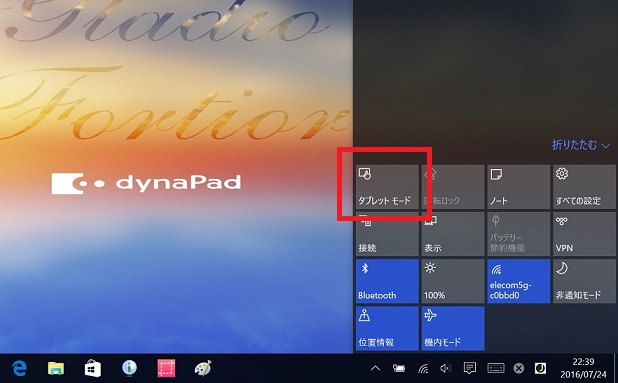
クイックアクションにある「タブレットモード」の切替ボタン。これをタップすれば、画面がタブレットモードに切り替わります。ちなみにクイックアクションには「機内モード」のボタンなど、タブレット向きの機能ボタンがいろいろあります。
デジ形「もっと簡単なものもあるぞ。dynaPadでは、キーボードからタブレットを切り離すだけで、自動的にタブレットモードに切り替わるように設定できる」
アナ六 「おおっ、何もしなくても、タブレットで使うときはタブレットモード、パソコンとして使うときは普通のモードになるわけですね」
「おおっ、何もしなくても、タブレットで使うときはタブレットモード、パソコンとして使うときは普通のモードになるわけですね」
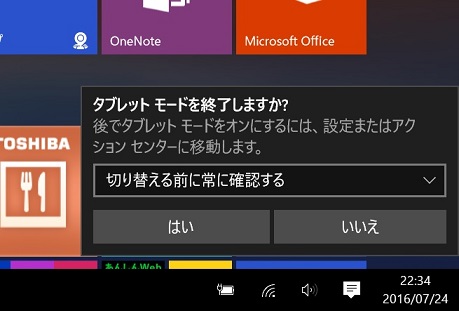
dynaPadの画面をキーボードから切り離したり、逆にキーボードに接合したときに表示されるモード切替の確認メッセージ。これを表示させずに、自動で切り替えることもできます。
左上のボタンでスタートメニューの左側を表示
アナ六 「しかし、タブレットモードってえのは、画面がだいぶすっきりしてますねえ。アプリのタイルをタップすれば起動するってえのはわかりますが、ほかはどうやって操作すればいいんでしょう?」
「しかし、タブレットモードってえのは、画面がだいぶすっきりしてますねえ。アプリのタイルをタップすれば起動するってえのはわかりますが、ほかはどうやって操作すればいいんでしょう?」
デジ形「まずは、画面の左上にある『ハンバーガーボタン』をタップしてみるといい」
アナ六「短い横3本線のボタンですね。おおっ、普通のモードでスタートメニューの左側にあるメニューが出てきましたぜ」
デジ形「もう1回タップすると引っ込むっていう仕組みだ」
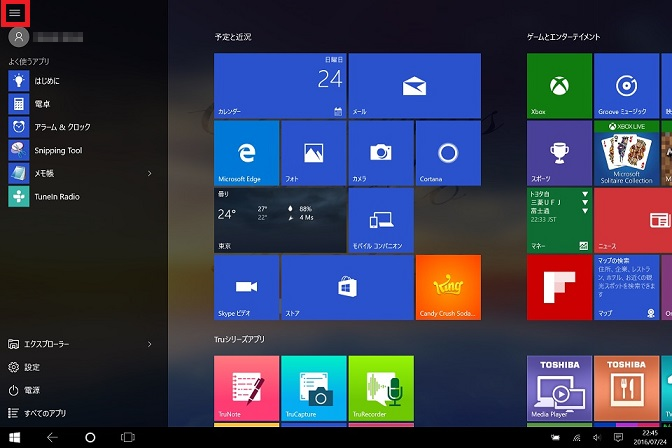
左上の「ハンバーガーボタン」をタップすると、アカウントのアイコンや、「よく使うアプリ」「エクスプローラー」「設定」などのメニューが表示されます。
アナ六「電源を切るときは、普通のモードみたいに、このメニューを出して電源ボタンを選ぶんですかい?」
デジ形 「いやいや、電源ボタンと『すべてのアプリ』ボタンは、タブレットモードでは最初っからついてるぞ」
「いやいや、電源ボタンと『すべてのアプリ』ボタンは、タブレットモードでは最初っからついてるぞ」
アナ六「おっと、そいつは気づきませんでしたぜ」
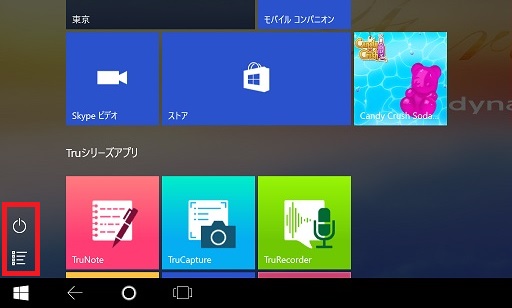
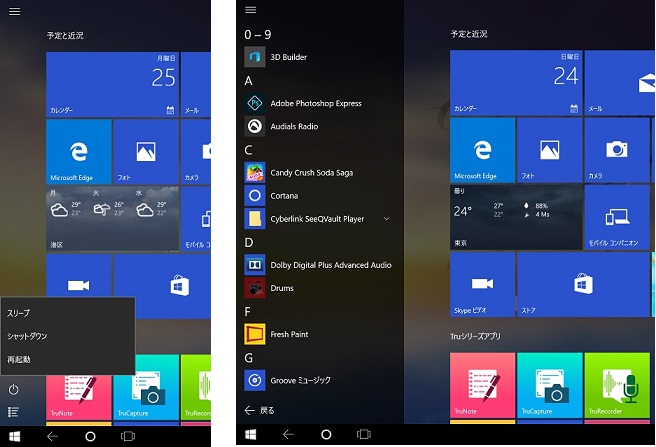
タブレットモードでは、電源ボタンとすべてのアプリボタンはつねに表示されており、電源ボタンをタップすると、シャットダウンや再起動などの電源メニューが表示されます。すべてのアプリボタンでは、タブレットに入っているすべてのアプリが一覧で表示され、アプリを起動したり、スタート画面に「ピン留め」したりすることができます。
タスクビューでアプリを切り替える
アナ六「でも、スタートメニューが出っ放しになると、画面の左下にあるWindowsボタンの意味がなくなりますねえ」
デジ形「いや、そんなことはねえぞ。じゃあ、今度はWindowsボタンもふくめた、タスクバーに横に並んでいるボタンの役割を解説しよう。まず、タブレットモードでアプリを起動したときは、全画面表示になるっていうのは最初に言ったな?」
ミドリ 「これもWindows 8と同じだねっ」
「これもWindows 8と同じだねっ」
アナ六「それとWindowsボタンと、何か関係あるので?」
デジ形「Windows 8を思い出すんだ。アプリが表示されているときにWindowsボタンをタップすると、スタート画面に戻っただろう。それと同じだ」
アナ六「なるほど、別のアプリを使いたくなったら、Windowsボタンをタップしてスタートメニューに戻って、別のアプリのタイルをタップするっていうわけで」
デジ形「そういうわけだ」
アナ六「そうやってたくさんのアプリを起動したときに、使うアプリを切り替えるにはどうすればいいので?」
デジ形 「タスクバーに、タスクビューのボタンがあるだろう。それをタップすれば、起動中のアプリの縮小版が表示され、使うアプリを切り替えたり、アプリを終了することもできるぞ」
「タスクバーに、タスクビューのボタンがあるだろう。それをタップすれば、起動中のアプリの縮小版が表示され、使うアプリを切り替えたり、アプリを終了することもできるぞ」
アナ六「タスクビューってのは、こういうときに使うんですね」
ミドリ「ちなみに、画面の左端から右方向にスワイプしたときも、タスクビューに切り替わるよっ」
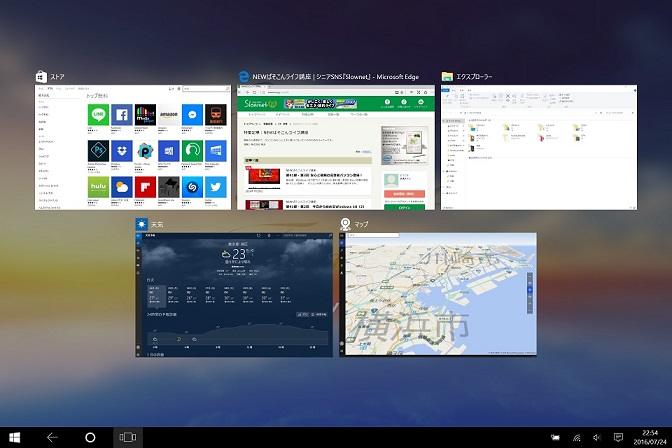
タスクビューの画面では、起動しているアプリの縮小版が並びます。いずれかの縮小版の画面をタップすると、その画面が拡大して、操作することができます。縮小版画面の右上の外にある×印をタップすると、そのアプリは終了します。
アナ六 「タスクバーには、あとふたつボタンがありますね。『←』は通常のモードにはありませんが、どういうボタンなので?」
「タスクバーには、あとふたつボタンがありますね。『←』は通常のモードにはありませんが、どういうボタンなので?」
デジ形「これは、いわゆる『戻る』ボタンだ。ひとつ前に表示していた画面に戻るっていう意味だな」
ミドリ「アプリを切り替えるんじゃなくて、あくまで『前に戻る』だから、使い方に注意したいね」
アナ六「残るひとつ、『○』は何ですかい?」
デジ形「こいつはコルタナを呼び出すボタンだ」
アナ六「コルタナってえのは、歌を歌ったり、早口言葉をしゃべったり……」
デジ形「要するに、音声認識アシスタントだな」
ミドリ 「スケジュールの通知みたいな使い方は、第41部・第2回で紹介したね」
「スケジュールの通知みたいな使い方は、第41部・第2回で紹介したね」
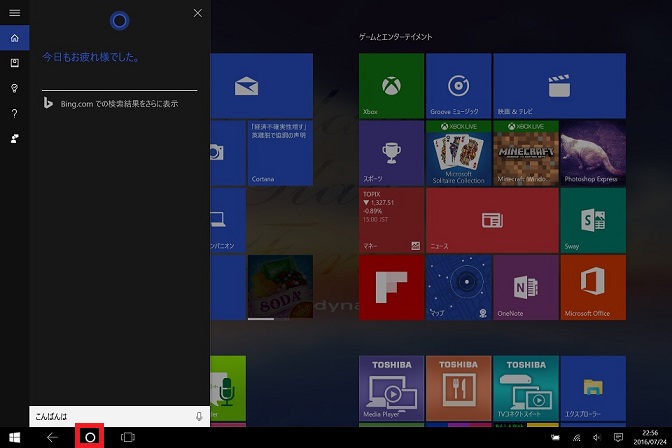
○印のボタンをタップすると、音声認識アシスタント「コルタナ」が起動します。ちょっとした会話だけでなく、興味のあるニュースの表示や、スケジュールの通知なども行えます。
スナップ機能で画面分割
デジ形「起動したアプリは、タスクビューで縮小表示されているときに、右上の『×』ボタンをタップすると終了できる。だが、ほかにも終了の方法がいくつかあるので紹介しよう」
アナ六「いちいちタスクビューに切り替えるのは面倒ですからねえ」
デジ形「まず、アプリが表示されているときに、上端から下へスワイプすると、ウィンドウの枠のようなバーが降りてくる。その右端にある『×』をタップすると、アプリを終了できるぞ」
アナ六 「おおっ、こんな楽な方法があったとは」
「おおっ、こんな楽な方法があったとは」
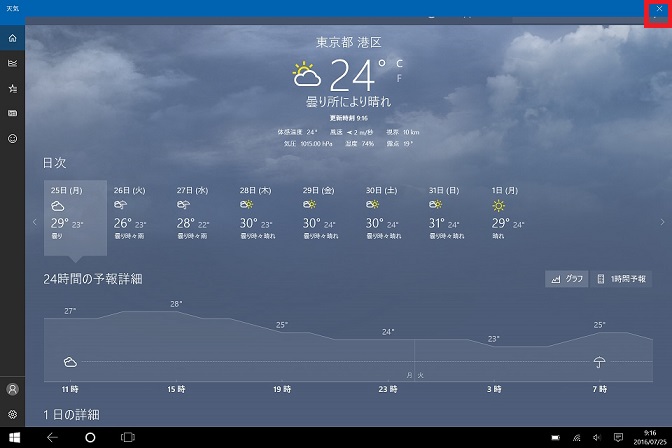
画面を上端から下へスワイプすると、上からバーが下がってきて、右端の「×」をタップすると、アプリを終了できます。
デジ形「もうひとつは、まず画面の上端から指を下へスライドさせると、アプリの画面が縮小する」
アナ六「さっき言ってたスワイプと、今のスライドっていうのは、どう違うんですかい?」
ミドリ「スワイプっていうのは、紙のページをめくるように、画面をこすったら、すぐ指を離すような感じだね。スライドは、指先をずっと画面につけたまま動かすイメージだよっ」
デジ形 「で、画面が縮小してからも、さらに指を下にスライドさせると、アプリの画面が消えて、終了するわけだ」
「で、画面が縮小してからも、さらに指を下にスライドさせると、アプリの画面が消えて、終了するわけだ」
アナ六「これも簡単に終了できますね」
デジ形「話はまだ続きがあるぞ。この指のスライドで縮小した画面を、下に持っていかずに、右か左にスライドさせるんだ」
アナ六「おやっ、画面の真ん中に仕切りの線が入りましたね」
デジ形「ここで初めて画面から指を離すと、アプリが半分の大きさで表示される」
ミドリ 「『スナップ』って言われる、画面分割の機能だねっ」
「『スナップ』って言われる、画面分割の機能だねっ」
アナ六「残り半分にも、別のアプリが入るわけで」
デジ形「うむ。Windows 8にもこういう機能はあったが、これでふたつのアプリを同時に見たり、操作できるわけだ」
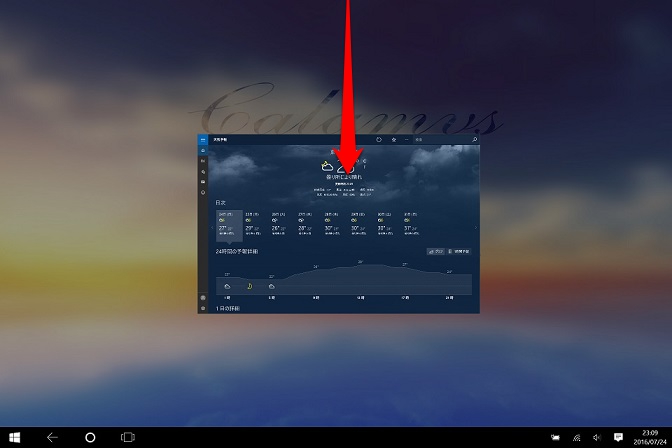
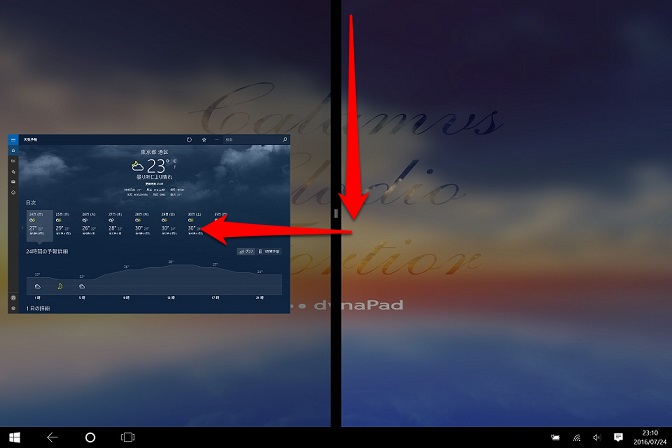
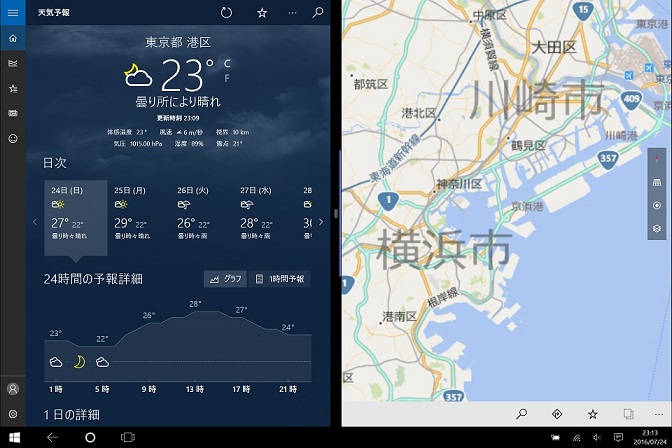
スナップ機能を使って、画面を分割表示しました。矢印は指の動きを表しており、1枚目では、そのままさらに指を下へスライドさせると、アプリを終了することができます。2枚目では、アプリの縮小画面を左へ移動していますが、右へ移動しても同じように画面分割ができます。画面を仕切る線は、左右へスライドして動かすことができ、左右の画面のサイズを変えることができます。
デジ形「どうだ、タブレットモードの仕組みがわかったか?」
アナ六 「へいっ、これでタブレットモードに切り替えても操作はバッチリですぜ」
「へいっ、これでタブレットモードに切り替えても操作はバッチリですぜ」
ミドリ「夏の旅にタブレットを連れて行くっていうのもいいだろうね」
アナ六「さっそくタブレット片手に町へ出て、道行く人たちに自慢してきますぜ!」
デジ形「そいつは無理じゃねえのか?」
アナ六「ええっ、どういうことで?ちょいとあっしが地味すぎますかね」
デジ形「いや、今はみんなスマホのゲームを見ながら歩いているだろうから、誰もアナ六のタブレットに気がつかないと思うぞ」
アナ六「なるほど、せっかく学んだのに悔しいことで」
ミドリ 「みんなっていうのは言い過ぎだろうけど、歩きスマホだけは勘弁してほしいねえ」
「みんなっていうのは言い過ぎだろうけど、歩きスマホだけは勘弁してほしいねえ」
現在、『パソコン利用についてのアンケート』を実施中! この結果は、毎週水曜日更新中の『NEWぱそこんライフ講座』の原稿で使用させていただきます。
ぜひご協力下さい。 →回答はこちらから
※ソフトウェアのダウンロードは自己の責任において行ってください。また、ソフトウェアの質問は配信サイトの管理者にお問い合わせください。
※このコーナーで使用している画像は、それぞれのメーカー・運営会社等が著作権を有しています。
-
2018年11月28日
-
NEWぱそこんライフ講座
動画の見すぎに要注意!スマホの“ギガ”を節約しよう
スマホはもういらない!? もっとパソコンでLINEを活用しよう スマホはもういらない!? もっとパソコンでLINEを活用しよう 最近は「ギガ泥棒」という言葉をテ...
-
2018年11月21日
-
NEWぱそこんライフ講座
目指すはシニアインスタグラマー!インスタグラムに写真を投稿しよう
目指すはシニアインスタグラマー!インスタグラムに写真を投稿しよう 目指すはシニアインスタグラマー!インスタグラムに写真を投稿しよう ツイッターやフェイスブックは...
-
2018年11月14日
-
NEWぱそこんライフ講座
「インスタ映え」ってどういう意味?インスタグラムで写真を楽しもう!
「インスタ映え」ってどういう意味?インスタグラムで写真を楽しもう! 「インスタ映え」ってどういう意味?インスタグラムで写真を楽しもう! 最近のSNSで一番人気が...
-
2018年11月7日
-
NEWぱそこんライフ講座
【保存版】スマホで音楽を楽しもう!CDの曲をスマホで聴くには?
【保存版】スマホで音楽を楽しもう!CDの曲をスマホで聴くには? 【保存版】スマホで音楽を楽しもう!CDの曲をスマホで聴くには? 町に出ると、イヤホンやヘッドホン...
-
2018年10月24日
-
NEWぱそこんライフ講座
ブログにアップする写真をもっとキレイに仕上げたい!
ブログにアップする写真をもっとキレイに仕上げたい! ブログにアップする写真をもっとキレイに仕上げたい! ブログやSNSに載せる写真を選ぶとき、写りが今ひとつだな...
-
2018年10月17日
-
NEWぱそこんライフ講座
デマに惑わされないように!災害時こそ活用したいSNS
デマに惑わされないように!災害時こそ活用したいSNS デマに惑わされないように!災害時こそ活用したいSNS ツイッターなどのSNSは、災害時に家族と連絡を取り合...


